ადრე თუ გვიან, თქვენ წააწყდებით Microsoft Store-ის შეცდომას, რომელიც გეუბნებათ, რომ დაგჭირდებათ ინტერნეტთან წვდომა აპის ინსტალაციისთვის. თუ ეს ოდესმე შეგემთხვათ, პირველი, რასაც აკეთებთ არის შეამოწმოთ, მუშაობს თუ არა თქვენი WiFi სწორად.
ასე რომ, ეს კიდევ უფრო იმედგაცრუებას ხდის Microsoft-ის მაღაზიის შეცდომას, რადგან დარწმუნებული ხართ, რომ გაქვთ ინტერნეტი. კარგი ამბავი ის არის, რომ თქვენ შეგიძლიათ სცადოთ ამ შეცდომის საბოლოოდ მოშორება.
გამორთეთ VPN Microsoft Store ინტერნეტის შეცდომის გამოსასწორებლად
შესანიშნავი იდეაა გამოიყენოთ VPN დამატებითი უსაფრთხოებისთვის, მაგრამ ეს შეიძლება იყოს შეცდომის მიზეზი, რომელსაც Microsoft Store გიჩვენებთ. თუ მხოლოდ ერთი აპლიკაციის დაყენება გჭირდებათ, შეგიძლიათ სცადოთ თქვენი VPN დროებით გამორთვა.
თქვენი VPN დროებით გამორთვის ნაბიჯები განსხვავდება იმისდა მიხედვით, თუ რას იყენებთ. მაგალითად, თუ იყენებთ NordVPN-ს, დააწკაპუნეთ გათიშვის ვარიანტზე. თქვენ ნახავთ სხვადასხვა ვარიანტს იმის შესახებ, თუ რამდენ ხანს გსურთ VPN-ის შეჩერება. თქვენ შეგიძლიათ აირჩიოთ ისეთი ვარიანტებიდან, როგორიცაა:
- Ხუთი წუთი
- Ათი წუთი
- Ერთი საათი

თქვენ ასევე შეგიძლიათ სცადოთ წასვლა:
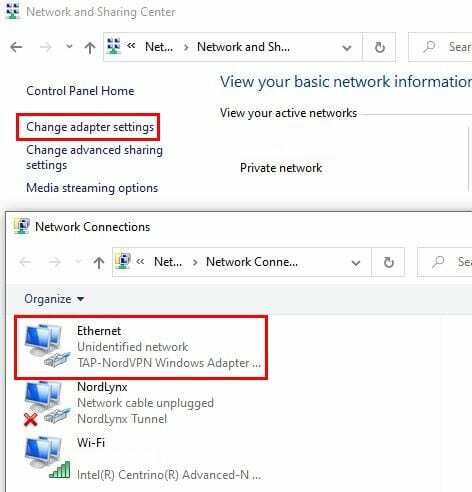
- Მართვის პანელი
- ქსელი და ინტერნეტი
- ქსელისა და გაზიარების ცენტრი
- აირჩიეთ ადაპტერის პარამეტრების შეცვლა, რომელიც მდებარეობს მარცხენა პანელში.
- დააწკაპუნეთ მარჯვენა ღილაკით TAP ადაპტერზე
- გადადით თვისებებზე
- გამორთეთ ინტერნეტ პროტოკოლის ვერსია 6 (TCP/IPv6)
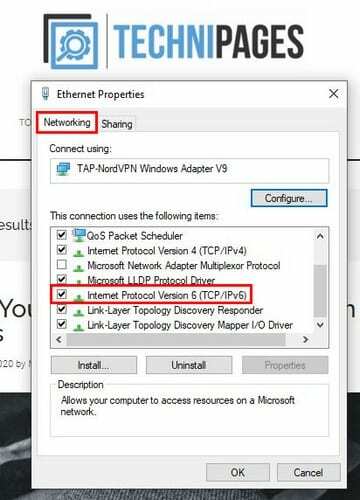
გადატვირთეთ Microsoft Store აპი ინტერნეტის პრობლემის მოსაგვარებლად
ზოგჯერ ახალი დაწყება არის ყველაფერი, რაც საჭიროა პრობლემის მოსაგვარებლად. Microsoft Store აპის გადატვირთვისთვის გადადით:

- პარამეტრები
- აპები
- აპები და ფუნქციები
- აირჩიეთ Microsoft Store აპი
- დააწკაპუნეთ გაფართოებულ ოფციებზე.
- დააჭირეთ ღილაკს Reset.
ჩართეთ Automatically Detect Settings ოფცია Microsoft Store-ის შეცდომის გამოსასწორებლად
თქვენი ინტერნეტ კავშირი და პროქსის პარამეტრები ყოველთვის კარგად არ თამაშობს და პრობლემებს გიქმნით. იმისათვის, რომ გამორიცხოთ ეს შესაძლებლობა, როგორც პრობლემის მიზეზი, გადადით:
- დააწკაპუნეთ მარჯვენა ღილაკით Windows Start მენიუზე
- მოათავსეთ კურსორი ბორბალზე და დააწკაპუნეთ პარამეტრებზე გადასასვლელად.
- დააჭირეთ ქსელი და ინტერნეტი
- აირჩიეთ Proxy ვარიანტი მარცხენა პანელში.
- ჩართეთ პარამეტრების ავტომატური ამოცნობა
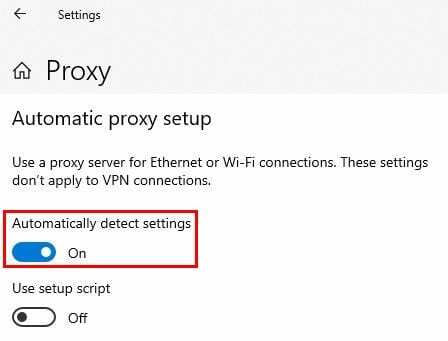
დასკვნა
პრობლემის მიზეზი შეიძლება განსხვავდებოდეს, მაგრამ იმედია, პრობლემის გამომწვევი შეიძლება მოგვარდეს ერთ-ერთი ზემოთ აღნიშნული მეთოდით. რამდენი ხანია ხედავთ Microsoft Store შეცდომას? გაგვიზიარეთ თქვენი გამოცდილება ქვემოთ მოცემულ კომენტარებში.